PhotoPal es una aplicación de edición de fotos para iPad. Una interfaz muy fácil de usar y múltiples herramientas de edición hacen de PhotoPal una de las mejores aplicaciones fotográficas desarrolladas para esta categoría de dispositivos con iOS (de hecho, PhotoPal está en TOP 3 aplicaciones de fotos para iPad de acuerdo con los mejores premios de la aplicación Ever). PhotoPal es muy fácil de usar y no requiere ningún conocimiento especial de edición de fotos.
Pasos
-
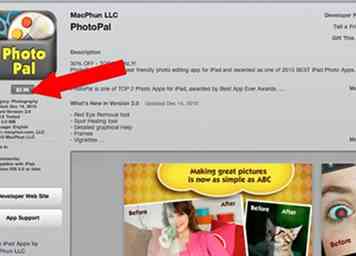 1 Descargar PhotoPal. Acceda a la App Store desde su iPad o computadora y busque "PhotoPal". Presiona el botón Comprar y obtén la aplicación por $ 2.99.
1 Descargar PhotoPal. Acceda a la App Store desde su iPad o computadora y busque "PhotoPal". Presiona el botón Comprar y obtén la aplicación por $ 2.99. -
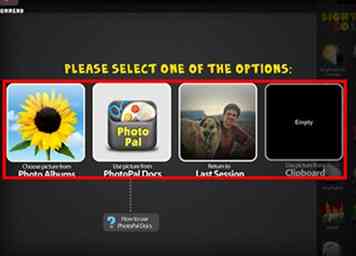 2 Comience a usar PhotoPal cargando una imagen en la aplicación. Puede tomar la imagen del Álbum de fotos, del Portapapeles, puede volver la imagen que ha editado durante la Última sesión, o puede usar la función Documentos de PhotoPal. PhotoPal Docs está desarrollado para una mejor y más fácil intercambio de imágenes entre la computadora y el dispositivo iOS. Puedes echar un vistazo a la guía paso a paso para ver cómo funciona esta característica.
2 Comience a usar PhotoPal cargando una imagen en la aplicación. Puede tomar la imagen del Álbum de fotos, del Portapapeles, puede volver la imagen que ha editado durante la Última sesión, o puede usar la función Documentos de PhotoPal. PhotoPal Docs está desarrollado para una mejor y más fácil intercambio de imágenes entre la computadora y el dispositivo iOS. Puedes echar un vistazo a la guía paso a paso para ver cómo funciona esta característica. -
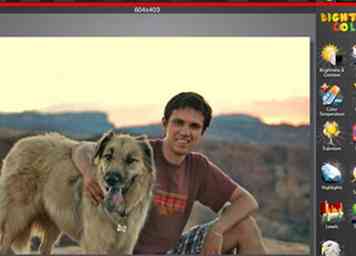 3 Edita el menú. Después de cargar una imagen, puede ver los siguientes íconos situados en el panel superior: Abrir, Guardar, Compartir, Revertir, Deshacer, Rehacer, Ayuda, Ver y también tres categorías de herramientas para ajustar la imagen: Brillo y color, Editar imagen , Efectos.
3 Edita el menú. Después de cargar una imagen, puede ver los siguientes íconos situados en el panel superior: Abrir, Guardar, Compartir, Revertir, Deshacer, Rehacer, Ayuda, Ver y también tres categorías de herramientas para ajustar la imagen: Brillo y color, Editar imagen , Efectos. - Vamos a enumerar todas las herramientas disponibles bajo estas categorías.
- Color brillante. Puede ajustar la luminosidad y el color en su imagen usando las siguientes herramientas:
- Brillo y contraste
- Balance de color
- Temperatura del color: cambia el color de una foto de los denominados "colores fríos" (azul) a "colores cálidos" (amarillento)
- Denoise
- Exposición - ajustando la cantidad de luz.
- Gamma
- Aspectos destacados y sombras
- La saturación de color
- Niveles - herramienta de edición eficiente para ajustar un rango tonal.
- Afila
- Color brillante. Puede ajustar la luminosidad y el color en su imagen usando las siguientes herramientas:
- Vamos a enumerar todas las herramientas disponibles bajo estas categorías.
-
 4 Editar imagen. Puede editar una imagen de las siguientes maneras: - Voltear y rotar - Recortar - Alinear - Cambiar tamaño, - Reducción de ojos rojos - Sanación de manchas
4 Editar imagen. Puede editar una imagen de las siguientes maneras: - Voltear y rotar - Recortar - Alinear - Cambiar tamaño, - Reducción de ojos rojos - Sanación de manchas -
 5 Usa los efectos. Estos son los efectos fotográficos que puede aplicar a su imagen: - Floración - crea franjas de luz alrededor de objetos muy brillantes - Blanco y negro - Invertir - invierte la información de color de una imagen. - Posterize - crea una imagen de alto contraste. Por lo general, se utiliza para hacer carteles. - Pintura a lápiz - Vintage - Marcos - Viñeta: hace que los bordes de una foto se vean más brillantes \ oscuros, creando un hermoso marco.
5 Usa los efectos. Estos son los efectos fotográficos que puede aplicar a su imagen: - Floración - crea franjas de luz alrededor de objetos muy brillantes - Blanco y negro - Invertir - invierte la información de color de una imagen. - Posterize - crea una imagen de alto contraste. Por lo general, se utiliza para hacer carteles. - Pintura a lápiz - Vintage - Marcos - Viñeta: hace que los bordes de una foto se vean más brillantes \ oscuros, creando un hermoso marco. -
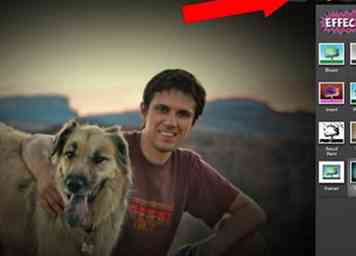 6 Ver. Después de realizar todos los cambios necesarios en una imagen, puede tocar Ver para ver mejor el resultado. Si es bueno, puede cambiar a guardar \ opciones de uso compartido.
6 Ver. Después de realizar todos los cambios necesarios en una imagen, puede tocar Ver para ver mejor el resultado. Si es bueno, puede cambiar a guardar \ opciones de uso compartido. -
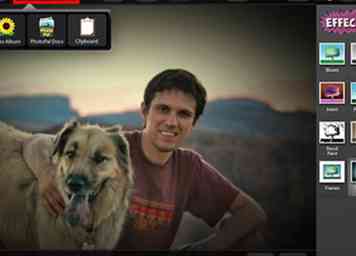 7 Guardar y compartir. Hay diferentes opciones para guardar y compartir disponibles en PhotoPal. Puede usar Facebook, Twitter, Flickr o E-mail para compartir la imagen. Al hacerlo, es posible establecer la descripción de una imagen, cambiar su tamaño o calidad.
7 Guardar y compartir. Hay diferentes opciones para guardar y compartir disponibles en PhotoPal. Puede usar Facebook, Twitter, Flickr o E-mail para compartir la imagen. Al hacerlo, es posible establecer la descripción de una imagen, cambiar su tamaño o calidad.
Facebook
Twitter
Google+
 Minotauromaquia
Minotauromaquia
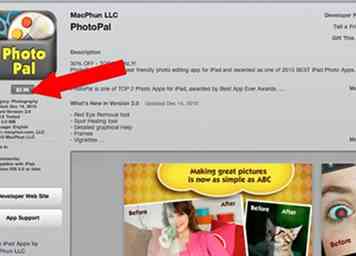 1 Descargar PhotoPal. Acceda a la App Store desde su iPad o computadora y busque "PhotoPal". Presiona el botón Comprar y obtén la aplicación por $ 2.99.
1 Descargar PhotoPal. Acceda a la App Store desde su iPad o computadora y busque "PhotoPal". Presiona el botón Comprar y obtén la aplicación por $ 2.99. 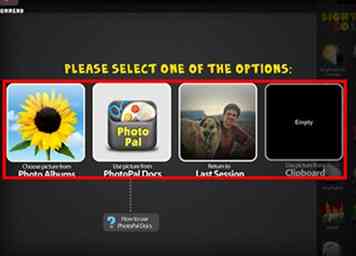 2 Comience a usar PhotoPal cargando una imagen en la aplicación. Puede tomar la imagen del Álbum de fotos, del Portapapeles, puede volver la imagen que ha editado durante la Última sesión, o puede usar la función Documentos de PhotoPal. PhotoPal Docs está desarrollado para una mejor y más fácil intercambio de imágenes entre la computadora y el dispositivo iOS. Puedes echar un vistazo a la guía paso a paso para ver cómo funciona esta característica.
2 Comience a usar PhotoPal cargando una imagen en la aplicación. Puede tomar la imagen del Álbum de fotos, del Portapapeles, puede volver la imagen que ha editado durante la Última sesión, o puede usar la función Documentos de PhotoPal. PhotoPal Docs está desarrollado para una mejor y más fácil intercambio de imágenes entre la computadora y el dispositivo iOS. Puedes echar un vistazo a la guía paso a paso para ver cómo funciona esta característica. 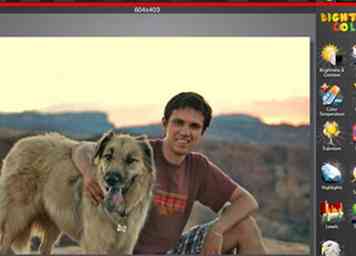 3 Edita el menú. Después de cargar una imagen, puede ver los siguientes íconos situados en el panel superior: Abrir, Guardar, Compartir, Revertir, Deshacer, Rehacer, Ayuda, Ver y también tres categorías de herramientas para ajustar la imagen: Brillo y color, Editar imagen , Efectos.
3 Edita el menú. Después de cargar una imagen, puede ver los siguientes íconos situados en el panel superior: Abrir, Guardar, Compartir, Revertir, Deshacer, Rehacer, Ayuda, Ver y también tres categorías de herramientas para ajustar la imagen: Brillo y color, Editar imagen , Efectos.  4 Editar imagen. Puede editar una imagen de las siguientes maneras: - Voltear y rotar - Recortar - Alinear - Cambiar tamaño, - Reducción de ojos rojos - Sanación de manchas
4 Editar imagen. Puede editar una imagen de las siguientes maneras: - Voltear y rotar - Recortar - Alinear - Cambiar tamaño, - Reducción de ojos rojos - Sanación de manchas  5 Usa los efectos. Estos son los efectos fotográficos que puede aplicar a su imagen: - Floración - crea franjas de luz alrededor de objetos muy brillantes - Blanco y negro - Invertir - invierte la información de color de una imagen. - Posterize - crea una imagen de alto contraste. Por lo general, se utiliza para hacer carteles. - Pintura a lápiz - Vintage - Marcos - Viñeta: hace que los bordes de una foto se vean más brillantes \ oscuros, creando un hermoso marco.
5 Usa los efectos. Estos son los efectos fotográficos que puede aplicar a su imagen: - Floración - crea franjas de luz alrededor de objetos muy brillantes - Blanco y negro - Invertir - invierte la información de color de una imagen. - Posterize - crea una imagen de alto contraste. Por lo general, se utiliza para hacer carteles. - Pintura a lápiz - Vintage - Marcos - Viñeta: hace que los bordes de una foto se vean más brillantes \ oscuros, creando un hermoso marco. 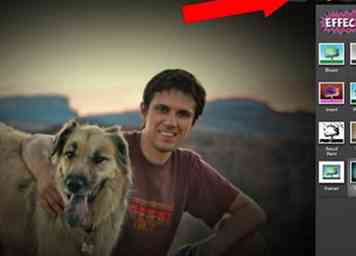 6 Ver. Después de realizar todos los cambios necesarios en una imagen, puede tocar Ver para ver mejor el resultado. Si es bueno, puede cambiar a guardar \ opciones de uso compartido.
6 Ver. Después de realizar todos los cambios necesarios en una imagen, puede tocar Ver para ver mejor el resultado. Si es bueno, puede cambiar a guardar \ opciones de uso compartido. 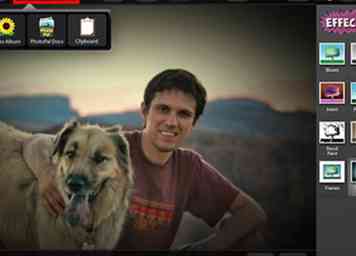 7 Guardar y compartir. Hay diferentes opciones para guardar y compartir disponibles en PhotoPal. Puede usar Facebook, Twitter, Flickr o E-mail para compartir la imagen. Al hacerlo, es posible establecer la descripción de una imagen, cambiar su tamaño o calidad.
7 Guardar y compartir. Hay diferentes opciones para guardar y compartir disponibles en PhotoPal. Puede usar Facebook, Twitter, Flickr o E-mail para compartir la imagen. Al hacerlo, es posible establecer la descripción de una imagen, cambiar su tamaño o calidad.